ลำดับตอนที่ #4
คืนค่าการตั้งค่าทั้งหมด
คุณแน่ใจว่าต้องการคืนค่าการตั้งค่าทั้งหมด ?
ลำดับตอนที่ #4 : - เบลนรูปแบบเกร๋ๆ

สอนเบลนรูปเกร๋ๆ
update : 5/03/2014
thx : © Tenpoints!
- - - - - - - - - - - - - -
ฮาวทูนี้ #cm282 รีเควสมา บอกว่าให้สอนทำ รูปแบบนี้
แบบทำได้นะ แต่อาจจะไม่เหมือนนะ จะพยายามนะ 555555
• รูปแรก : ควรเป็นรูปแบบว่าพื้นหลังโล่งๆ นิดนึง ละถ้าโมเดลสีทึบๆ
แบบสีมืดๆ แล้วพื้นหลังสว่างๆ จะดีมาก และที่สำคัญมันต้องมีแบบ
ทรวดทรงอ่ะ แบบเป็นรูปร่างอ่ะ เวลาเอามาวางทับกันจะได้สวยๆ
• รูปสอง : รูปอะไรก็ได้เอาไปเหอะ 5555555
แต่ถ้าให้มันแบบ เหมือนๆ สอดคล้องกับรูปแรกก็จะสวย
1 เปิดรูปแรกขึ้นมา สร้างเลเยอร์ใหม่ ใช้บรัชหัวฟุ้งสีขาว
ระบายๆ พื้นหลัง ส่วนที่้ราไม่เอาออก
2 เพิ่มเลเยอร์ Curves...
แล้วปรับตามนี้ ไม่ต้องเป๊ะๆ ก็แล้ว แล้วแต่

3 ใส่ Gradiant Map
เลือกสีทางซ้ายเป็นสีดำ หรือไม่ก็สีเข้มๆ ทางขวาสรอะไรก็ได้ที่คิดว่าสวย
ละก็เข้ากันมากที่สุด 5555555

4 เสร็จแล้วรวมเลเยอร์
5 เปิดรูปสองทำให้เป็นสีขาวดำ
6 สร้างเลเยอร์ใหม่ ขนาดตามใจลากรูปทั้งหมดมารางกันตามนี้
- รูปขาวดำ ปรับโหมด Ligthen
- dust texture ปรับโหมด Screen
- รูปที่ใส่ Gradiant Map

เสร็จแล้ววววววว บอกแล้วว่าไม่เหมือนต้นฉบับสุดๆ 555555
มันอยู่ที่รูปด้วยแหละเนอะๆ 55555

2 เพิ่มเลเยอร์ Curves...
แล้วปรับตามนี้ ไม่ต้องเป๊ะๆ ก็แล้ว แล้วแต่

3 ใส่ Gradiant Map
เลือกสีทางซ้ายเป็นสีดำ หรือไม่ก็สีเข้มๆ ทางขวาสรอะไรก็ได้ที่คิดว่าสวย
ละก็เข้ากันมากที่สุด 5555555

4 เสร็จแล้วรวมเลเยอร์
5 เปิดรูปสองทำให้เป็นสีขาวดำ
6 สร้างเลเยอร์ใหม่ ขนาดตามใจลากรูปทั้งหมดมารางกันตามนี้
- รูปขาวดำ ปรับโหมด Ligthen
- dust texture ปรับโหมด Screen
- รูปที่ใส่ Gradiant Map

เสร็จแล้ววววววว บอกแล้วว่าไม่เหมือนต้นฉบับสุดๆ 555555
มันอยู่ที่รูปด้วยแหละเนอะๆ 55555

เก็บเข้าคอลเล็กชัน

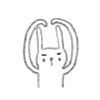
ความคิดเห็น